一、摄像头+电脑
如果你只有摄像头和一台电脑,想实现用电脑看摄像头拍到的图像等功能。
准备工作:
a. 一根网线,把摄像头和电脑直连起来。(也可以把摄像头和电脑接在同一个交换机下。)
b. 电脑软件:SADP,即设备网络搜索软件。下载地址:海康-【服务支持】-【下载】-【工具软件】-【Hikvision Tools(含SADP、录像容量计算等工具)】。
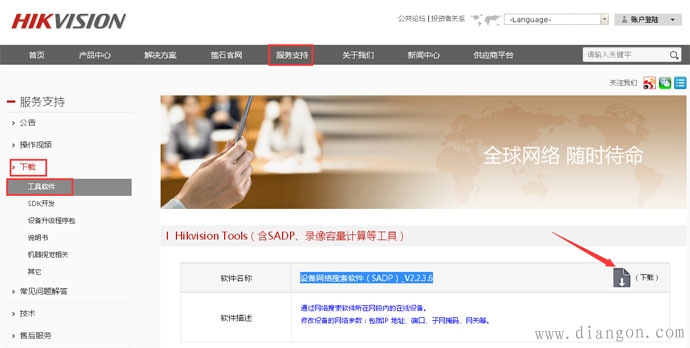
操作步骤:链接好电脑与摄像头,打开SADP。
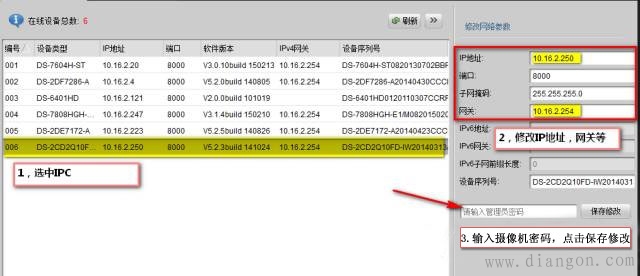
你会搜到同一个交换机/直连的海康设备。选中IPC,在右侧修改IP,输入密码,点击保存就完成修改IP的任务啦。
如果修改后摄像头的IP和你的电脑IP在同一网段(一般为前3位一样,如:我电脑IP是10.16.2.113,摄像头的IP是10.16.2.250,前三位相同,那么电脑和摄像头就在同一网段。)就可以在IE浏览器里输入该IP,进行预览、配置等操作了。(自己电脑的IP是多少呢?)
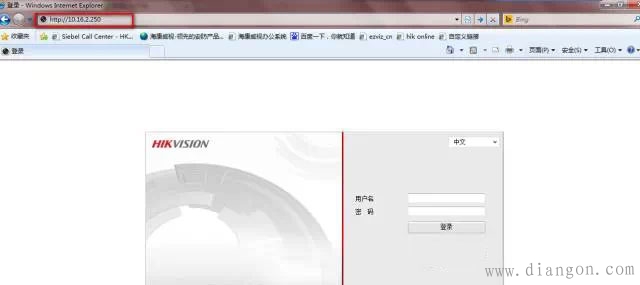
在地址栏里输入摄像头IP后会进入登录界面,输入正确的用户名和密码后,可以进行预览、配置等操作。
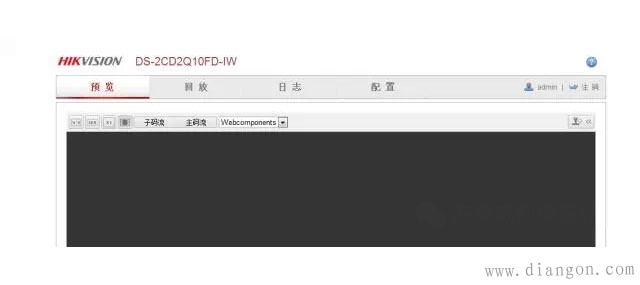
二、摄像头+录像机
如果你只有摄像头和录像机,需要添加IP通道,在录像机上预览、回放等。
准备工作:把摄像头和录像机用一根网线连接,或者让多个摄像头和录像机连接在同一个交换机上。
操作步骤:
进入【主菜单】-【通道管理】-【通道配置】
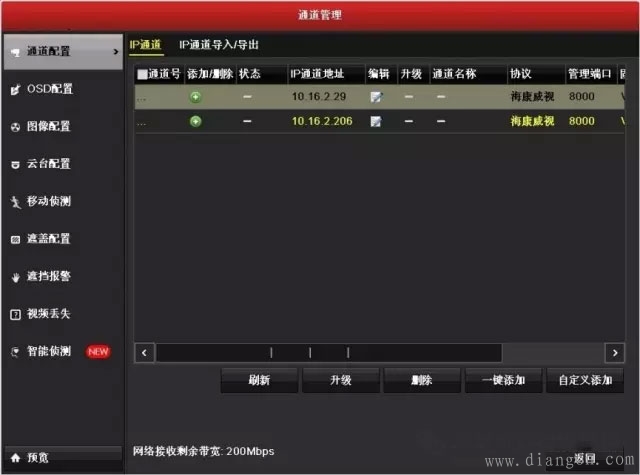
如上图,录像机会搜到局域网内的摄像头。保持前面有绿色"+"号的状态,点击编辑图标,把IP修改为想要的IP,点击确定即可。(不要先点"+"号再编辑,一定要先编辑再点"+"号哟)
三、批量修改海康威视摄像机IP
如果你有很多摄像机需要修改IP地址。
准备工作:
a)把摄像机和电脑置于同一个交换机下。
b)在海康,【服务支持】-【下载】-【工具软件】-【网络摄像机配置管理软件】下载网络摄像机配置管理软件。
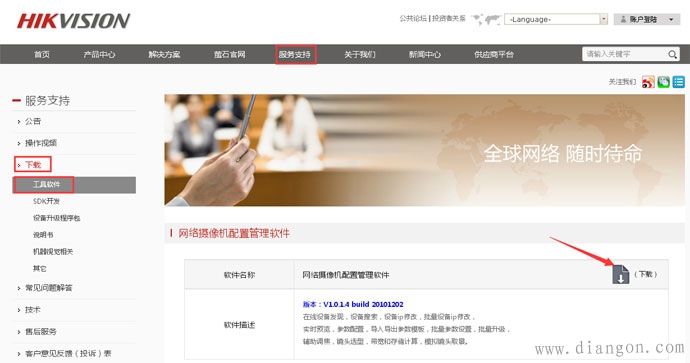

操作步骤:打开软件,选中需要修改IP的摄像头,在下方输入起始IP,子网掩码,网关和端口号后,点击修改。
